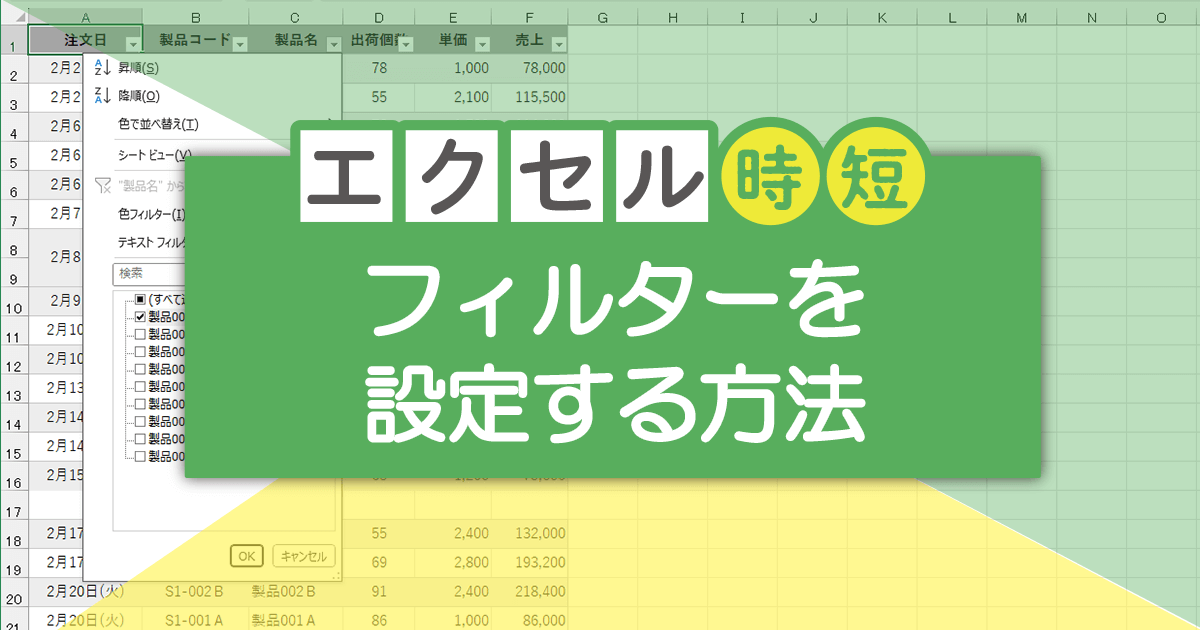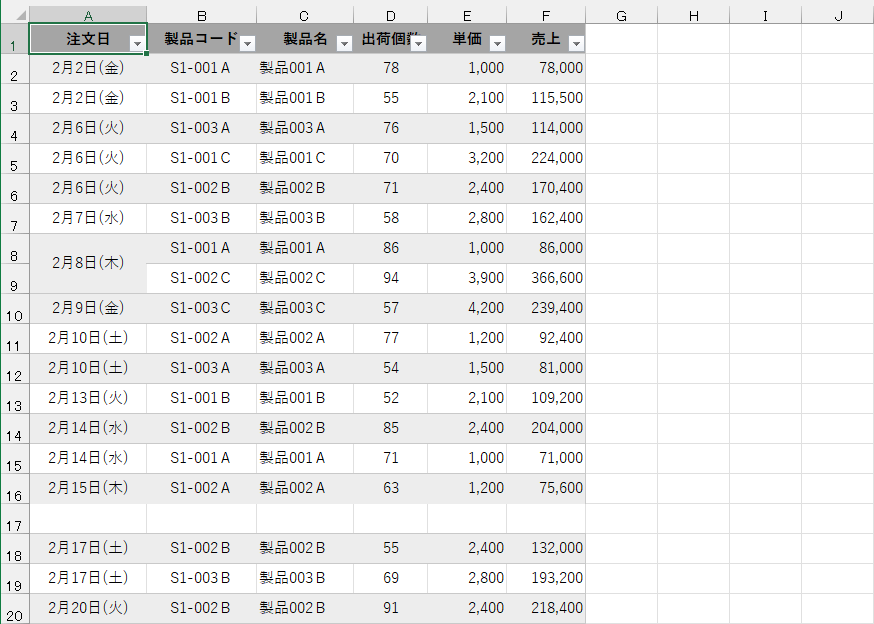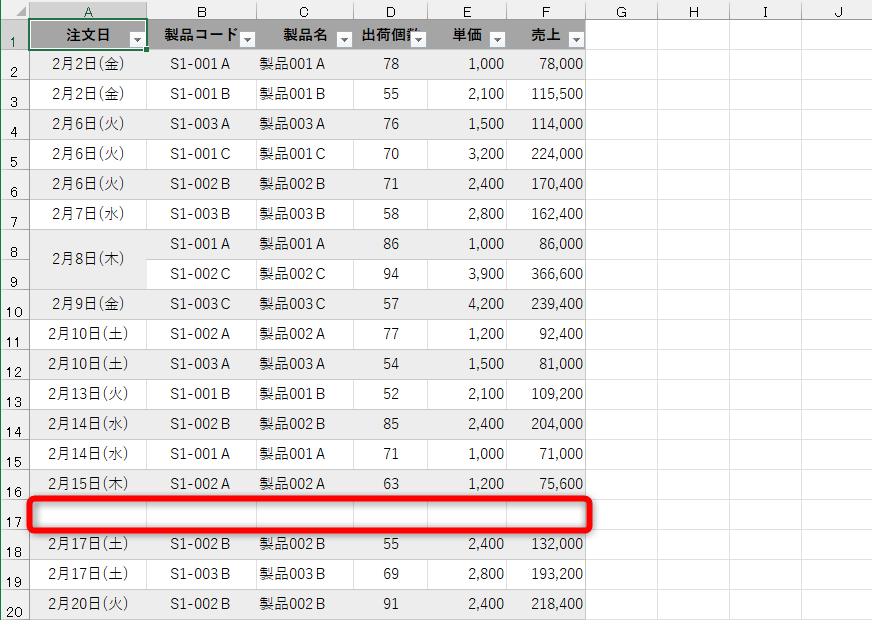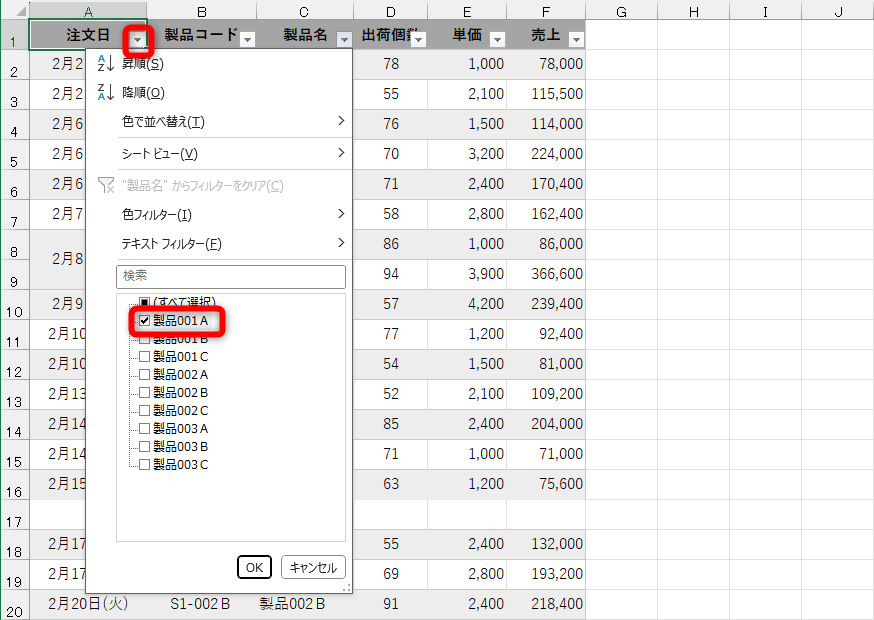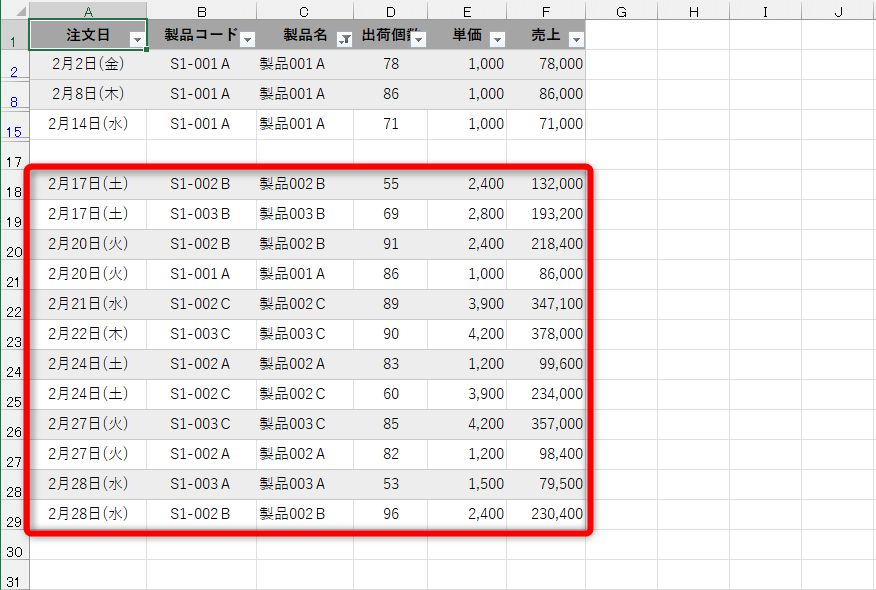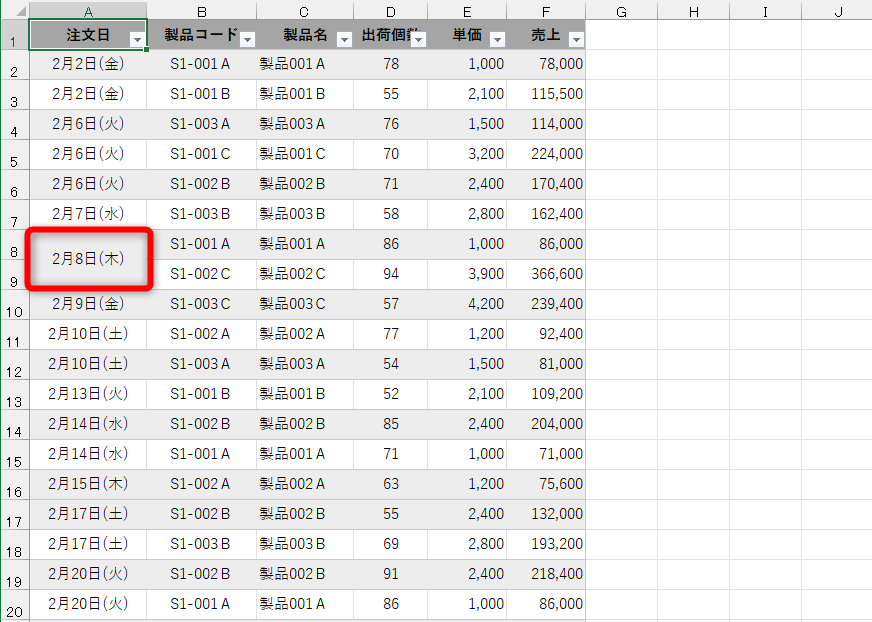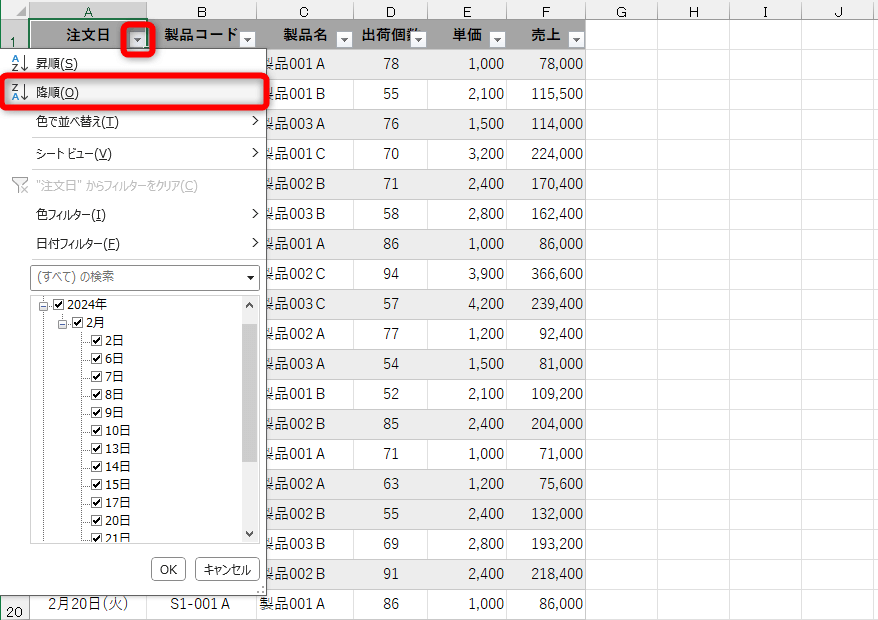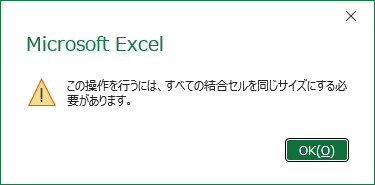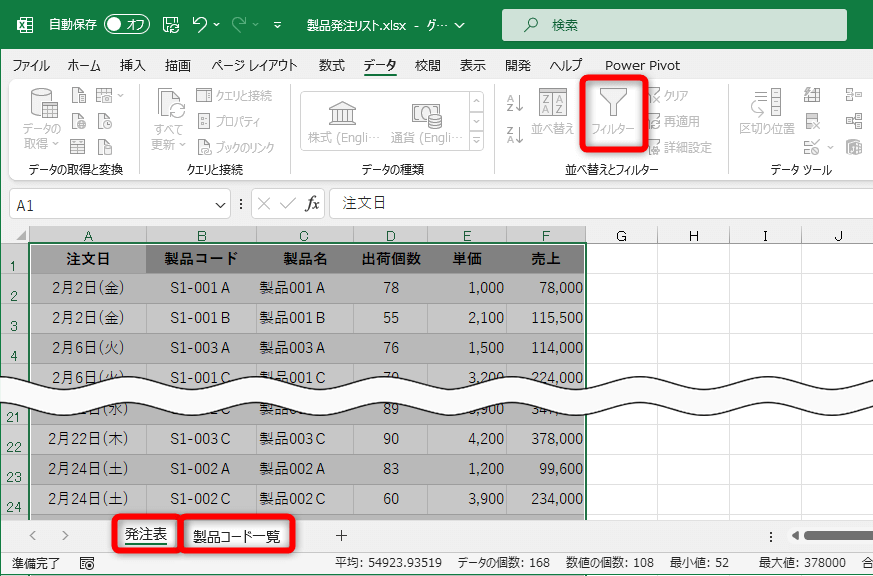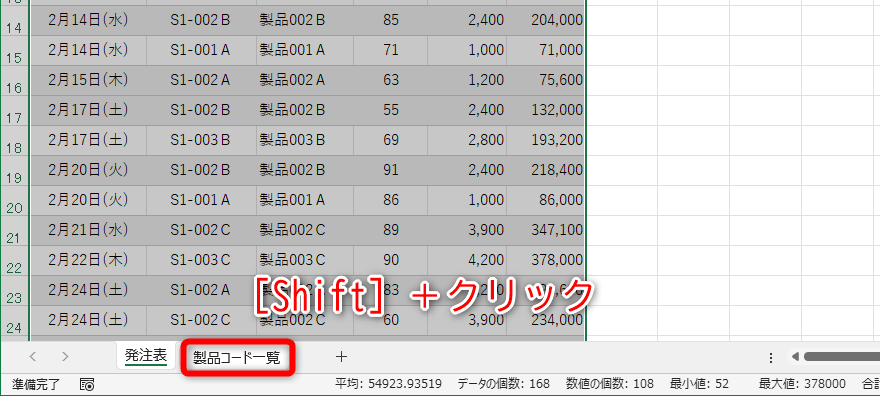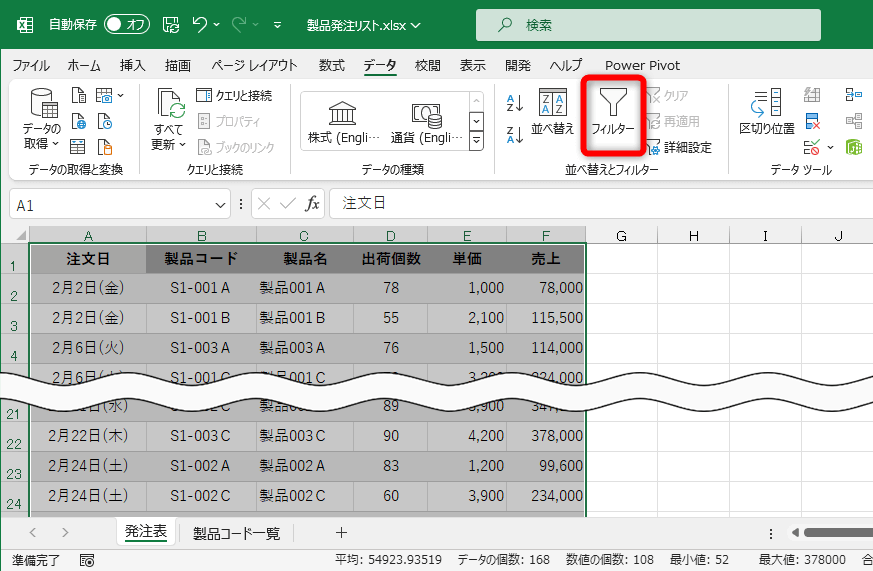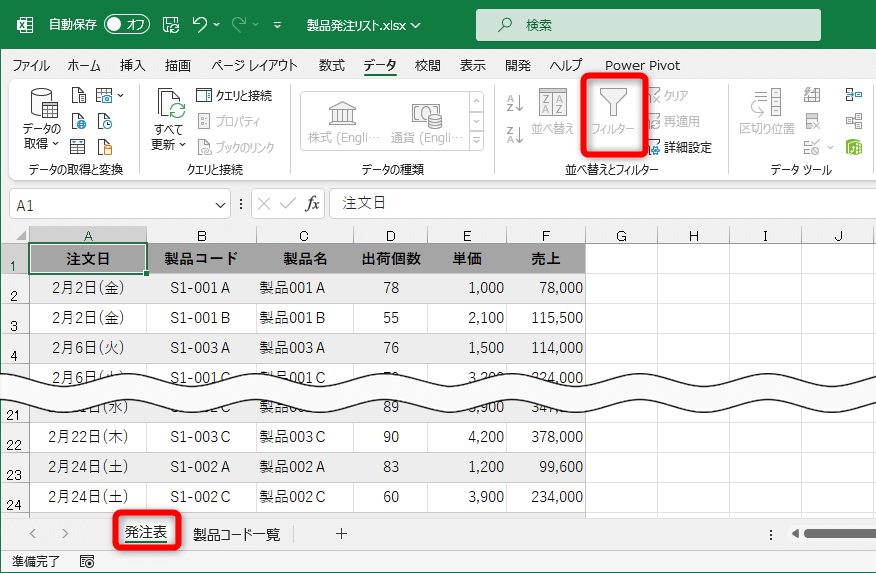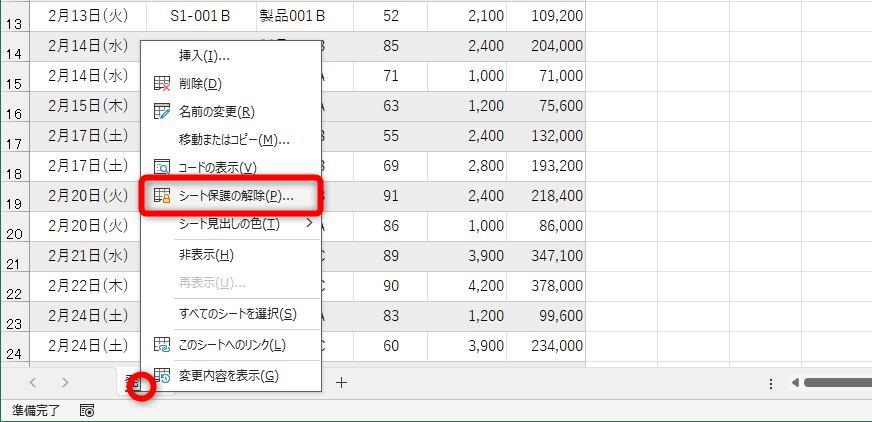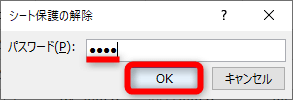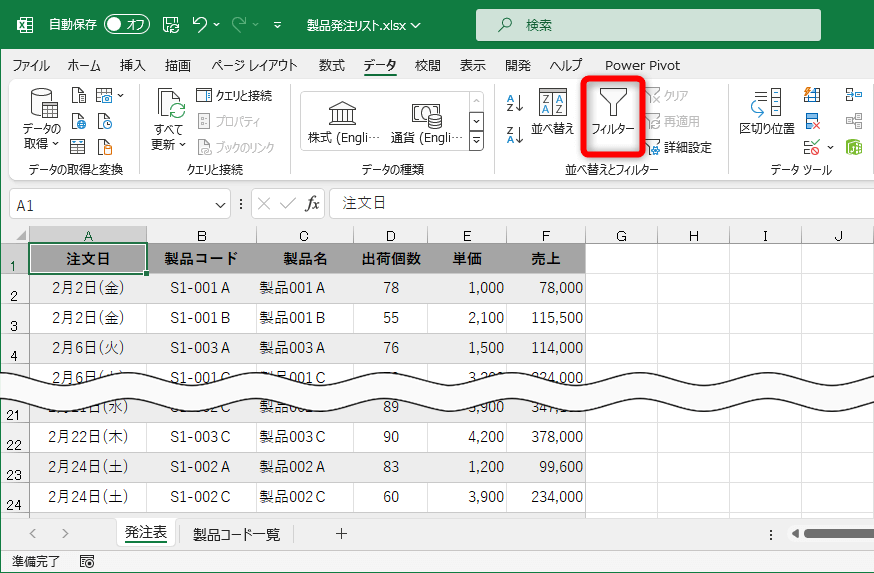フィルターを設定できない原因は単純
Excelで特定のデータを抽出したり、並べ替えたりするときに欠かせない機能が「フィルター」です。しかし、フィルターが設定できない、もしくは設定したけど思うように動作しないといったことで困っていませんか?
この表にはフィルターが設定されていますが、うまく動作しません。その原因が分かりますか?
フィルターがかからない原因はいくつか考えられますが、どれも単純で、対処法も簡単です。以下の4つが主な原因なので、本記事でまとめて覚えてしまいましょう。
空白行が含まれている
表内の任意のセルを選択してフィルターを設定すると、自動的に表のまとまりが判断されます。しかし、空白行が含まれている場合、以降のデータはフィルターの適用範囲外となります。
ユーザーからは1つの表に見えていても、Excelでは別の表として扱われるわけです。これはフィルターの設定時によくある間違いです。空白列が含まれている場合も同様です。
意図通りに動作しない例を見てみましょう。以下のような場合はフィルターを解除して、空白行を削除してからフィルターを再設定します。
表にフィルターを設定していますが、空白行が含まれているため、18行目以降は別の表として扱われます。
試しにフィルターを使って、製品名で絞り込んでみます。
18行目以降はフィルターが適用されていません。フィルターを解除して、空白行を削除してからフィルターを再設定しましょう。
結合セルが含まれている
結合されたセルが表に含まれている場合もフィルターが正しく動作しません。セルの結合を解除して、同一の値を入力してください。
表に結合されたセルが含まれています。
結合セルが含まれた列を並べ替えようとすると......
エラーメッセージが表示され、並べ替えができませんでした。セルの結合の解除して、同一の値を入力しましょう。
複数のワークシートが選択されている
フィルターをかけるときは、表全体を選択してから[データ]タブの[フィルター]とクリックするのが確実です。しかし、[フィルター]ボタンがグレーアウトしていてクリックできないこともあります。
原因の1つとして、複数のワークシートが選択されていることが考えられます。[Shift]キーを押しながら、選択を解除したいワークシートのシート見出しをクリックし、シートが1つだけ選択された状態にしましょう。
複数のワークシートが選択されているため、[データ]タブの[フィルター]ボタンがグレーアウトしています。
[Shift]キーを押しながら、不要なシート見出しをクリックして選択を解除します。選択したいシート見出しを右クリックし、[シートのグループ解除]を選択してもOKです。
ワークシートが1つだけ選択された状態になると、[フィルター]ボタンが有効になりました。
ワークシートが保護されている
ワークシートが1つしか選択されていないのに、[データ]タブの[フィルター]ボタンがグレーアウトしている場合は、ワークシートが保護されていることが考えられます。ワークシートの保護を解除しましょう。ただし、設定されたパスワードを知っている必要があります。
ワークシートが1つしか選択されていないのに、[データ]タブの[フィルター]ボタンがグレーアウトしている場合は、ワークシートが保護されていることが考えられます。
シート見出しを右クリックして[シート保護の解除]を選択します。
パスワードを入力して[OK]をクリックします。
ワークシートの保護が解除されて[フィルター]ボタンが有効になりました。
フィルターをかける場合、表内に空白行と結合セルは禁止です。なお、同一の列に文字列と数字など、データ型の異なる値が含まれていると、並べ替えや絞り込みが正しく動作しないことがあるので注意してください。
関連記事
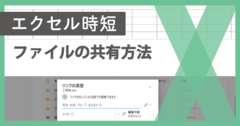
Excelのファイル共有を総まとめ。OneDriveへの保存、リンク送信、権限変更のすべてが分かる
エクセルファイルの共有のやり方をマスターしましょう。1つのファイルを参照し、複数人で共同作業ができます。ExcelやWord、PowerPointを利用しているなら、OneDriveを活用すると便利です。閲覧・編集権限の変更方法なども解説します。

Excelで平均値を求めるAVERAGE関数と類似関数を総まとめ。条件を指定できるAVERAGEIF / AVERAGEIFSはどう使う?
数値の平均は「数値の合計÷数値の数」の計算式で求められますが、エクセルには平均を求めるための「AVERAGE関数」が用意されています。また、条件を満たす値の平均には、AVERAGEIF関数やAVERAGEIFS関数を利用できます。まとめて覚えておきましょう。

Excelで2024年のカレンダーを作る3つの方法。テンプレート2種と数式での自作を使い分ける!
エクセルでは、アプリに用意されたテンプレートやマイクロソフト公式のテンプレートを使って、2024年のカレンダーを簡単に作成できます。また、オリジナルのカレンダーも簡単な数式だけで作成できます。それぞれの方法を詳しく紹介します。